يوفر مكون الاقتباس في ووردبريس طريقةً سهلةً لعرض مقولة أو اقتباس من مصدر خارجي، حيث يعرض النص مع علامتي الاقتباس حوله، ويتضمن مكانًا لذكر مصدر الاقتباس. استخدام هذا المكون البسيط يُمكن أن يجذب انتباه القارئ ويُضيف القليل من الموثوقية لمحتواك.
سوف نشرح في هذا المقال كيفية إضافة مكون الاقتباس في ووردبريس إلى الصفحات والمقالات، وكيفية استخدام إعداداته وخياراته المتنوعة، مع ذكر بعض النصائح لاستخدامه والإجابة عن بعض الأسئلة المتكررة حوله.
كيفية إضافة مكون الاقتباس إلى صفحات ومقالات ووردبريس
اضغط على إشارة "+"، ثم اكتب اسم المكون الذي تبحث عنه اقتباس، ثم اضغط عليه لاختياره.
أو تستطيع إضافة هذا المكون بطريقة أخرى من خلال كتابة quote/ ضمن جسم الصفحة والضغط على Enter،أو اختيار المكون اقتباس من القائمة التي ستظهر أثناء كتابتك للكلمة السابقة.
سوف يُضاف مكون الاقتباس عندها لقسم المحتوى ضمن الصفحة أو المقال الذي تحرره.
كل ما عليك فعله لاستخدامه هو كتابة أو لصق نص داخله، حيث ستجد عبارة أضف اقتباس، وأسفل هذه العبارة سوف تجد عبارة أضف استشهاد لذكر مرجع الاقتباس الذي استخدمته/ والذي يُمكن أن يتضمن اسمًا أو عنوانًا أو تاريخًا أو الناشر.
يتغير تصميم هذا المكون حسب القالب المستخدم في موقعك. والأمثلة التي عرضناها في هذا المقال هي لتصميم مكون الاقتباس في موقع يستخدم قالب Twenty Twenty-One، حيث يُعرض نص الاقتباس بخط شبه عريض، بينما الاستشهاد يُعرض بخط عادي.
تستطيع إضافة تصاميم مُعدّة مسبقًا، من خلال الضغط على أيقونة اﻹعدادات، ثم الضغط على مكون الاقتباس نفسه لتظهر إعداداته في الشريط الجانبي على اليسار. اختر النمط الذي تريد من القائمة.
إعدادات وخيارات مكون الاقتباس
يحتوي مكون الاقتباس على إعدادات وخيارات ضمن المكون نفسه وفي الشريط الجانبي الأيسر، وسوف نتحدث عن الخيارات والإعدادات الموجودة في كلا الموضعين.
شريط أدوات مكون الاقتباس
ستجد شريط أدوات مكون الاقتباس فوقه تمامًا، حيث يظهر عند ضغط على المكون في قسم المحتوى، ويجب أن يتواجد ضمن المحتوى أكثر من مكون واحد لتظهر جميع الخيارات التي يوفرها.
تغيير نوع المكون أو نمطه
لديك عدة خيارات لتغيير هذا المكون، حيث تتضمن الفقرة والترويسة والقائمة والأعمدة والمجموعة والاقتباس المائل. يعرض كل من هذه الخيارات معاينة لتصميم المكون عند تحريك المؤشر فوق أحدها، ويتضمن مكون الاقتباس أيضًا خيارين للأنماط تستطيع رؤية المعاينة الخاصة بهما عند تحريك المؤشر فوق أي نمط. تُعَد المجموعة خيارًا جيدًا إن كنت تريد تغيير تصميم الخلفية وإضافة حدود وبعض المسافات.
السحب والإفلات
تسمح لك أداة السحب بسحب المكون لأي مكان تريده، كما تستطيع تغيير ترتيب المكون لأعلى أو أسفل باستخدام الأسهم.
تغيير محاذاة الاقتباس
يتضمن خيار المحاذاة كلًا من المحاذاة لليمين واليسار والوسط. وعلى عكس بقية المكونات، فهذا المكون لا يتضمن خياري المحاذاة عرض كامل وعرض واسع، كما أن نص الفقرة التالية له لا يحيط به. تستطيع إضافة خياري العرض الكامل والعرض الواسع من خلال تحويل المكون إلى مكون مجموعة.
استخدمنا في المثال السابق اقتباس بمحاذاة للوسط، وهذا يجعل نص الاقتباس والاستشهاد في وسط المكون.
خط عريض ومائل
تظهر خيارات الخط العريض والمائل عند تحديد نص الاقتباس أو الاستشهاد، وهي تؤثر على النص المُحدد فقط، ويُمكن استخدام كل خيار على حدة، أو كلا الخيارين معًا.
الرابط
يُضيف هذا الخيار رابطًا للنص المُحدد، وعند إدخال الرابط سوف تظهر لك اقتراحات بناءً على الروابط المستخدمة سابقًا، كما تستطيع اختيار فتح الرابط في لسان جديد أو بنفس الصفحة.
أضفت رابطًا للاستشهاد في المثال المُوضح في الصورة السابقة، لذا ستجد خطًا أسفل النص.
المزيد من الخيارات
بالضغط على هذا الخيار سوف تظهر لك قائمة تتضمن 7 خيارات لتعديل نمط النص، والتي استخدمتها جميعها في النص الظاهر في الصورة أعلاه. سوف يظهر تأثير هذه الخيارات على النص الذي حددته، وهذه الخيارات هي:
- كود مضمن: يغير طريقة عرض النص ليبدو وكأنه شيفرة برمجية، ويمنع تنفيذ الشيفرة البرمجية.
- صورة مضمنة: تُضيف صورةً من مكتبة الوسائط إلى المكان الذي يتواجد فيه مؤشر الفأرة.
- مدخلات لوحة المفاتيح: يعرض النص المُدخل من لوحة المفاتيح بصيغة HTML.
- يتوسطه خط: يعرض خطًا يمر ضمن النص.
- أحرف سفلية: يجعل النص أصغر وأدنى من غيره.
- أحرف علوية: يجعل النص أصغر من غيره، لكن أعلى ارتفاعًا.
- لون النص: يسمح لك بتغيير لون النص.
تستطيع اختيار اللون من مجموعة ألوان مُحددة مسبقًا، أو اختيار لون مُخصص بإدخال رمز اللون الست عشري، أو رمز RGB أو رمز HSL.
خيارات مكون الاقتباس
تتضمن الخيارات:
- إظهار المزيد من الإعدادات: لإظهار الشريط الجانبي لإعدادات المكون.
- نسخ: ينسخ مكون الملف لتتمكن من لصقه في أي مكان ضمن المحتوى.
- تكرار: لإضافة نسخة ثانية عن المكون أسفل النسخة الأصلية.
- إدراج قبل: لإضافة مساحة قبل مكون الملف لتتمكن من إضافة مكون جديد.
- إدراج بعد: لإضافة مساحة بعد مكون الملف لتتمكن من إضافة مكون جديد.
- نقل إلى: يُنشئ خطًا أزرقًا تستطيع تحريكه ضمن المحتوى للمكان الذي تريد نقل المكون إليه، أي يُسهّل عملية نقل المكون لموقع آخر ضمن المحتوى.
- تحرير كـ HTML: يفتح محرر الشيفرة، حيث تستطيع تعديل شيفرة HTML.
- إضافة إلى المكونات القابلة لإعادة الاستخدام: يُضيف مكون الملف إلى مكوناتك القابلة لإعادة الاستخدام ليُسهل إعادة استخدامها.
- تجميع: يُضيف المكون إلى كتلة تستطيع التعامل معها مثل كيان واحد.
- إزالة المكون: يحذف مكون الملف.
إعدادات الشريط الجانبي لمكون الاقتباس
تتضمن خيارات الشريط الجانبي الأنماط، حيث تظهر هذه الخيارات في الشريط الجانبي عند الضغط على المكون، وإن كان الشريط الجانبي لا يظهر، فتستطيع الضغط على أيقونة المسنن في الزاوية العلوية اليسرى.
الأنماط
يوجد في قسم الأنماط خياران هما النمط الافتراضي والنمط الكبير، وتستطيع اختيار النمط الافتراضي من خلال قائمة منسدلة موجودة أسفل النمطين السابقين. يُمكن أن تتغير الأنماط المتوفرة حسب القالب الذي تستخدمه.
متقدم
يتضمن هذا القسم رابط القفز HTML وحقلًا لإضافة أصناف CSS، ويكون رابط القفز هو عبارة عن عنوان ويب خاص لمكون الاقتباس يسمح لك بالربط مباشرةً مع المكون، بينما حقل أصناف CSS يسمح لك بإنشاء شيفرة CSS مُخصصة لتغيير تصميم المكون.
أفضل النصائح لاستخدام فعال لمكون الاقتباس
- استخدِم مكون الاقتباس لتعزيز قسم من النص أو لجذب تركيز الزوار على فكرة مُعينة.
- استخدِم مكون الاقتباس للاقتباس من المقال نفسه.
- استخدم النمط الكبير لضبط مظهر الاقتباس ليتميز عن باقي النص.
- اختر نمط الاستشهاد بناءً على المحتوى وجمهورك.
- عند الاقتباس من كاتب، عليك استخدام عنوان العمل الذي تقتبس منه.
- اختر المجموعة لإضافة لون للخلفية أو الحدود.
أسئلة متكررة حول مكون الاقتباس في ووردبريس
توجد بضع أسئلة تكرر حول مكون الملف وهي:
- ما هي وظيفة مكون الاقتباس؟ عرض الاقتباسات بمظهر جيد ضمن محتواك، حيث يُضاف نص الاقتباس بتصميم مختلف يتضمن علامات ترقيم الاقتباس ونص للاستشهاد.
- ما هو الفرق بين مكون الاقتباس ومكون الاقتباس المائل؟ يُستخدم مكون الاقتباس للاقتباسات الخارجية، بينما الاقتباس المائل لتمييز جزء من نص المقال الموجودة ضمنها. يحتوي الاقتباس المائل على خيارات للون والتخطيط، ويُمكن استخدامها مثل ترويسة.
- ما هي فوائد استخدام مكون الاقتباس؟ يظهر بتصميم مختلف عن باقي النص، وبالتالي يجذب انتباه القارئ الذي يستطيع أن يُميز أن هذا النص هو اقتباس فور وقوع نظره عليه، كما أن استخدام مكون الاقتباس أبسط من استخدام مكون الاقتباس المائل.
- ما هي المكونات التي يُمكن تحويل مكون الاقتباس لها؟ تستطيع تحويله إلى مكون فقرة أو ترويسة أو مجموعة أو اقتباس مائل أو قائمة أو أعمدة.
- ما هي استخدامات هذا المكون؟ يُعَد مكون الاقتباس طريقةً جيدةً لعرض شهادات الزوار أو المراجعات أو الاقتباسات الشخصية واقتباسات المصادر الأكاديمية والكُتّاب والمشاهير والمؤثرين.
الخلاصة
ذكرت كيفية استخدام مكون الاقتباس مع عرض الخيارات والإعدادات التي يتضمنها، وهو مكون بسيط يسمح لك بتعزيز محتوى مقالك، من خلال عرض جزء منه بتصميم مميز مختلف عن باقي المقال. لا يتضمن مكون الاقتباس العديد من خيارات الأنماط، لكنك تستطيع إضافة لون للخلفية من خلال تحويله إلى مكون مجموعة.
ترجمة -وبتصرّف- للمقال How to Use the WordPress Quote Block لصاحبه Randy A. Brown.


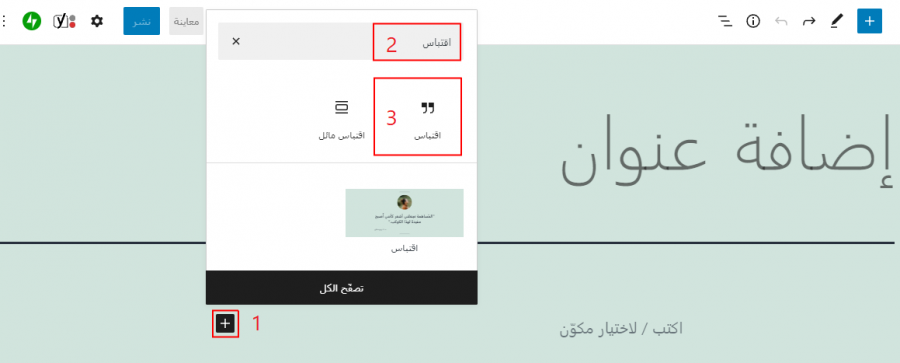
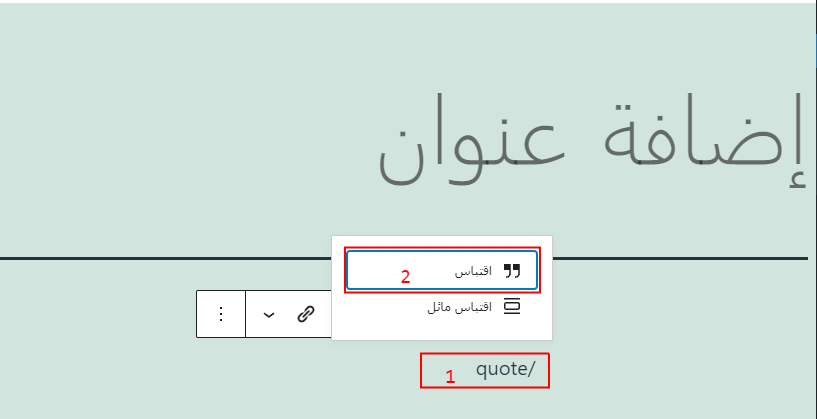
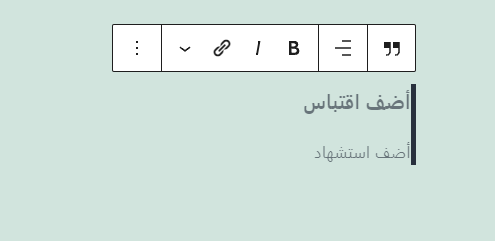
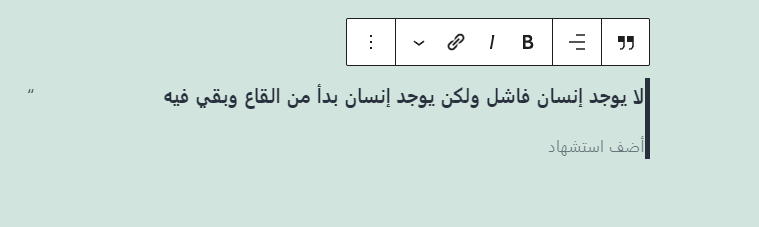
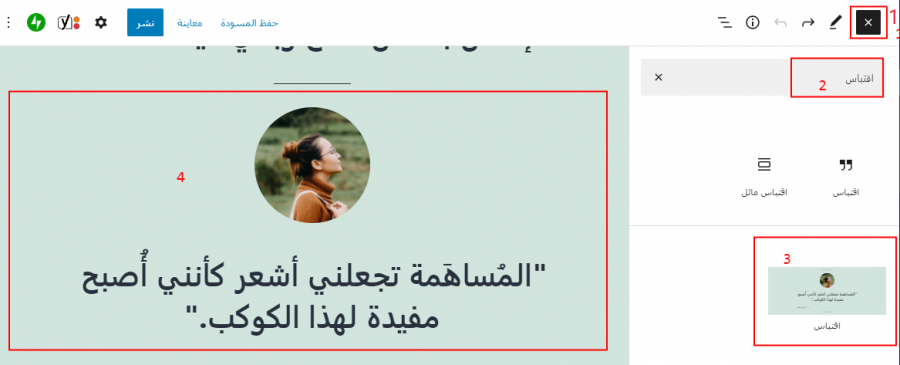
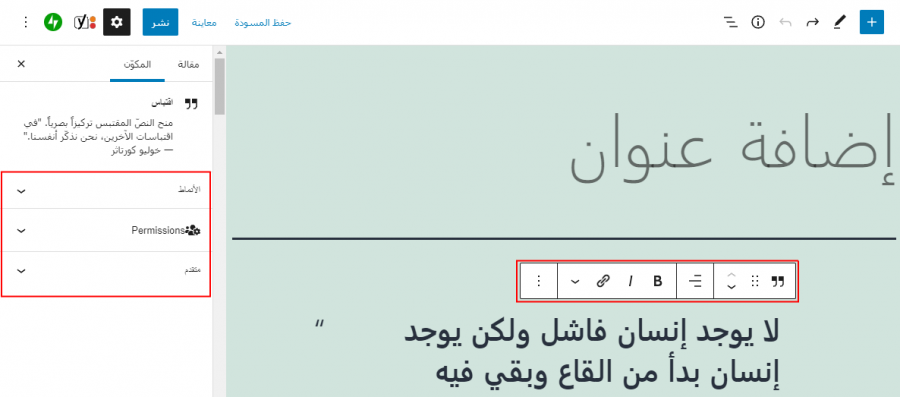
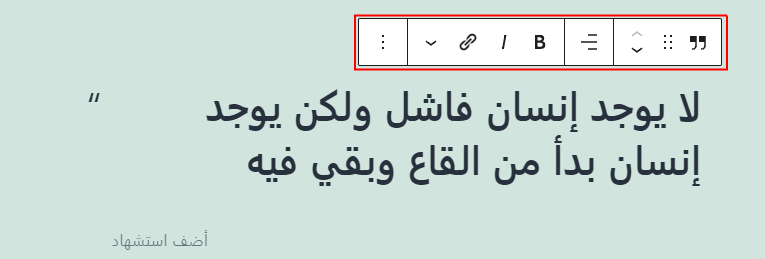
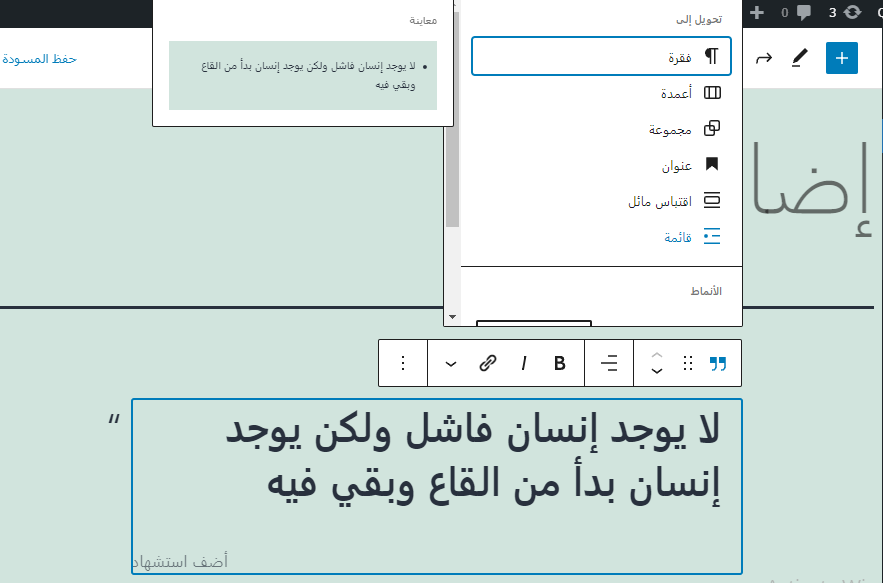
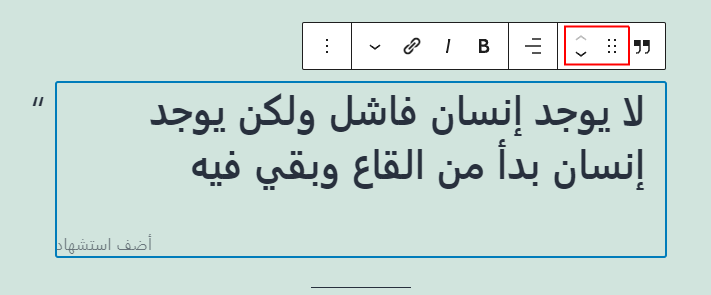
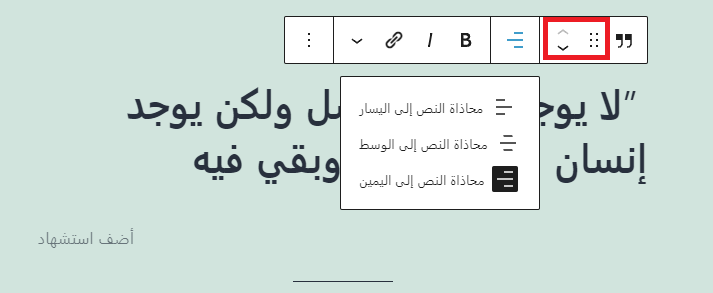

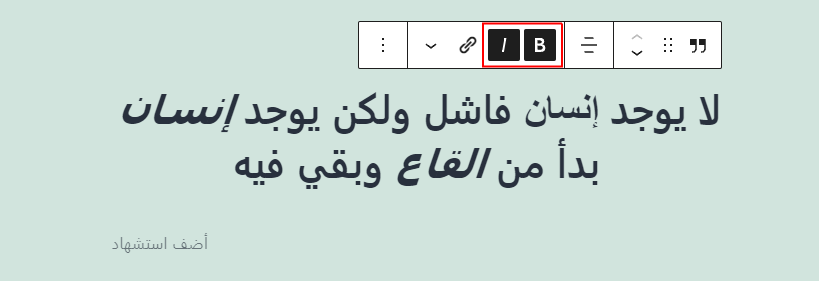
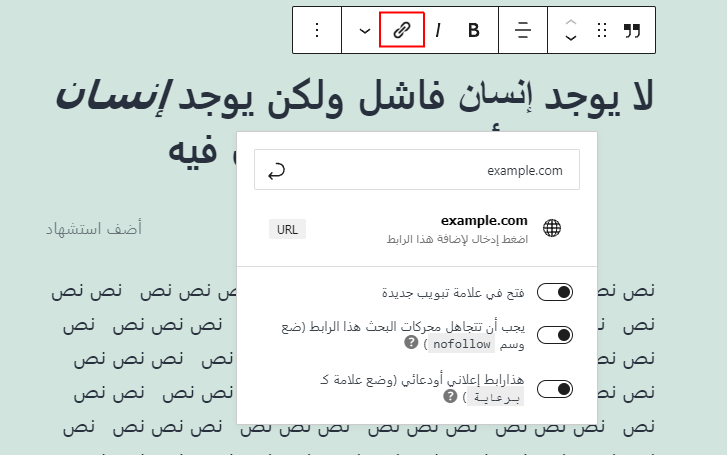
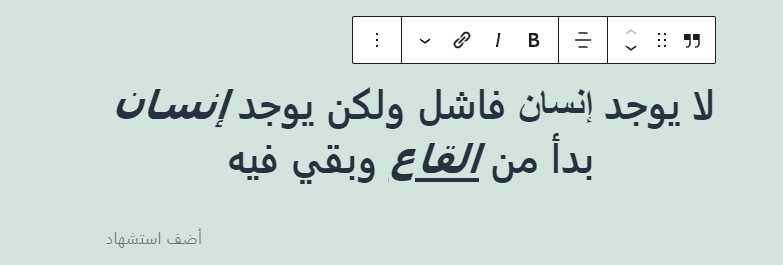
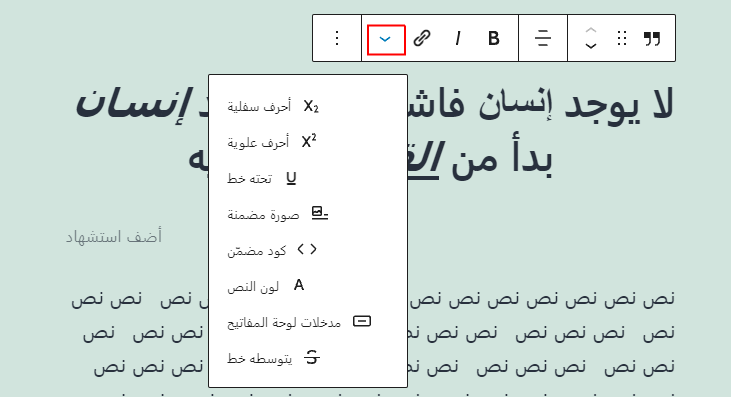
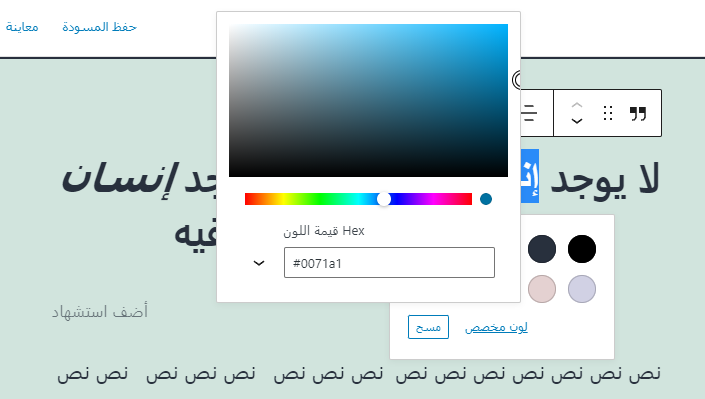
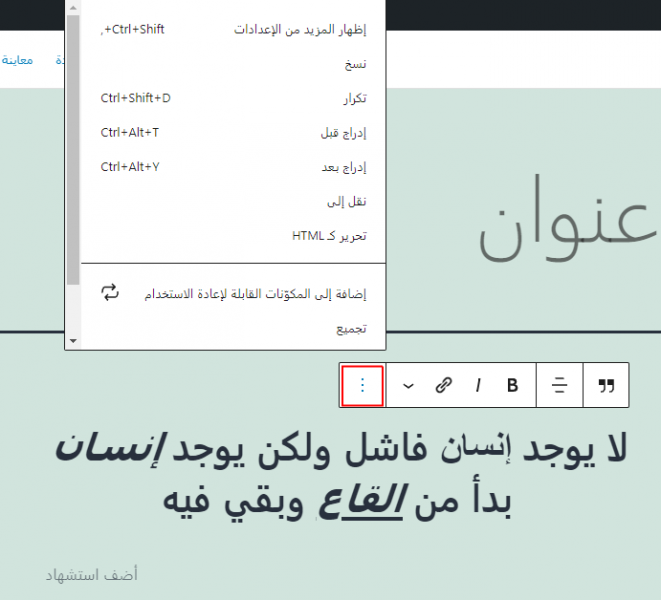
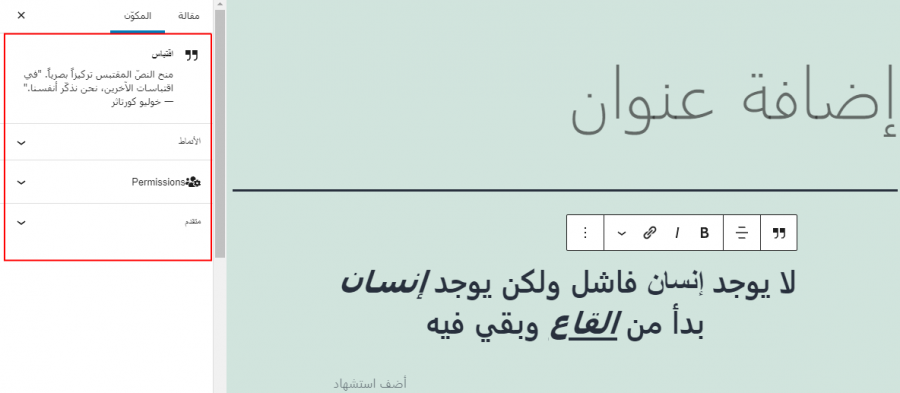
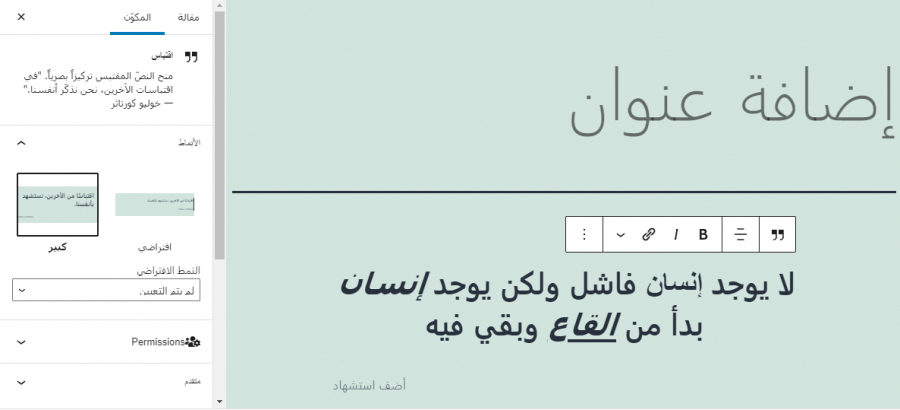
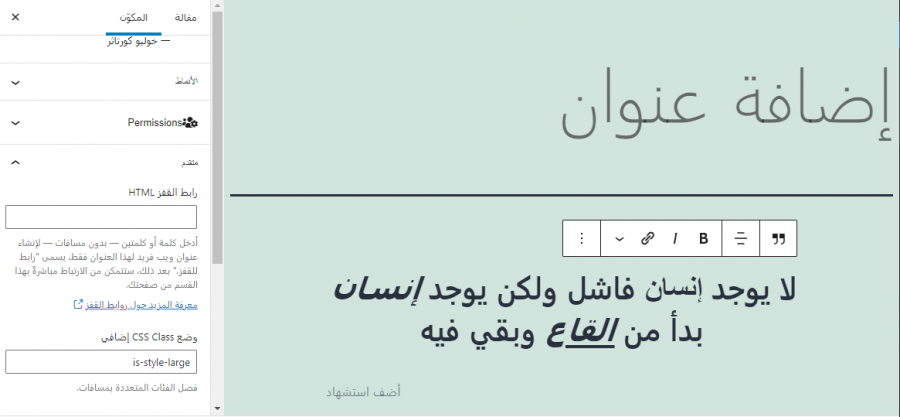








أفضل التعليقات
لا توجد أية تعليقات بعد
انضم إلى النقاش
يمكنك أن تنشر الآن وتسجل لاحقًا. إذا كان لديك حساب، فسجل الدخول الآن لتنشر باسم حسابك.